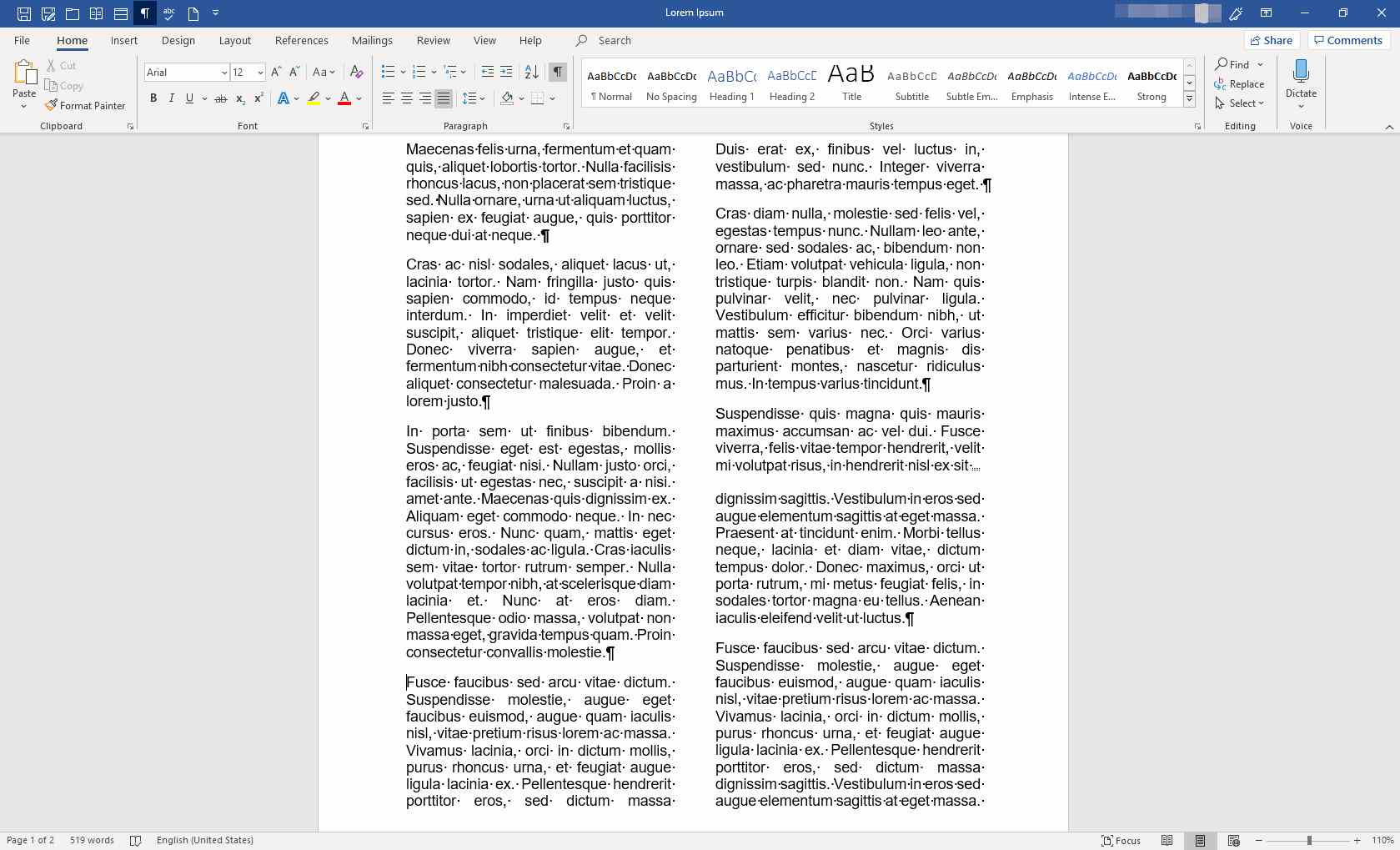Sloupce jsou užitečným nástrojem pro formátování v aplikaci Microsoft Word. Existuje však trik, jak určitým způsobem zarovnat text, umístit do sloupce něco konkrétního nebo rovnoměrně rozdělit sloupce. Pomocí zalomení sloupců (podobně jako zalomení stránky) naformátujte sloupce tak, jak chcete. Pokyny v tomto článku platí pro Word pro Microsoft 365, Word 2019, Word 2016 a Word 2013.
Jak vložit konec sloupce
Konec sloupce umístí do vloženého umístění tvrdý konec, podobně jako konec stránky nebo konec oddílu, a vynutí, aby se zbytek textu zobrazil v dalším sloupci.
-
V dokumentu, který obsahuje sloupce, umístěte kurzor na místo, kde chcete sloupec rozbít. Nejlepší místo pro konec sloupce je obvykle mezi odstavci nebo jinými hlavními částmi textu.
-
Na pásu karet přejděte na Rozložení a na kartě Nastavení stránky skupinu, vyberte Přestávky > Sloupec.
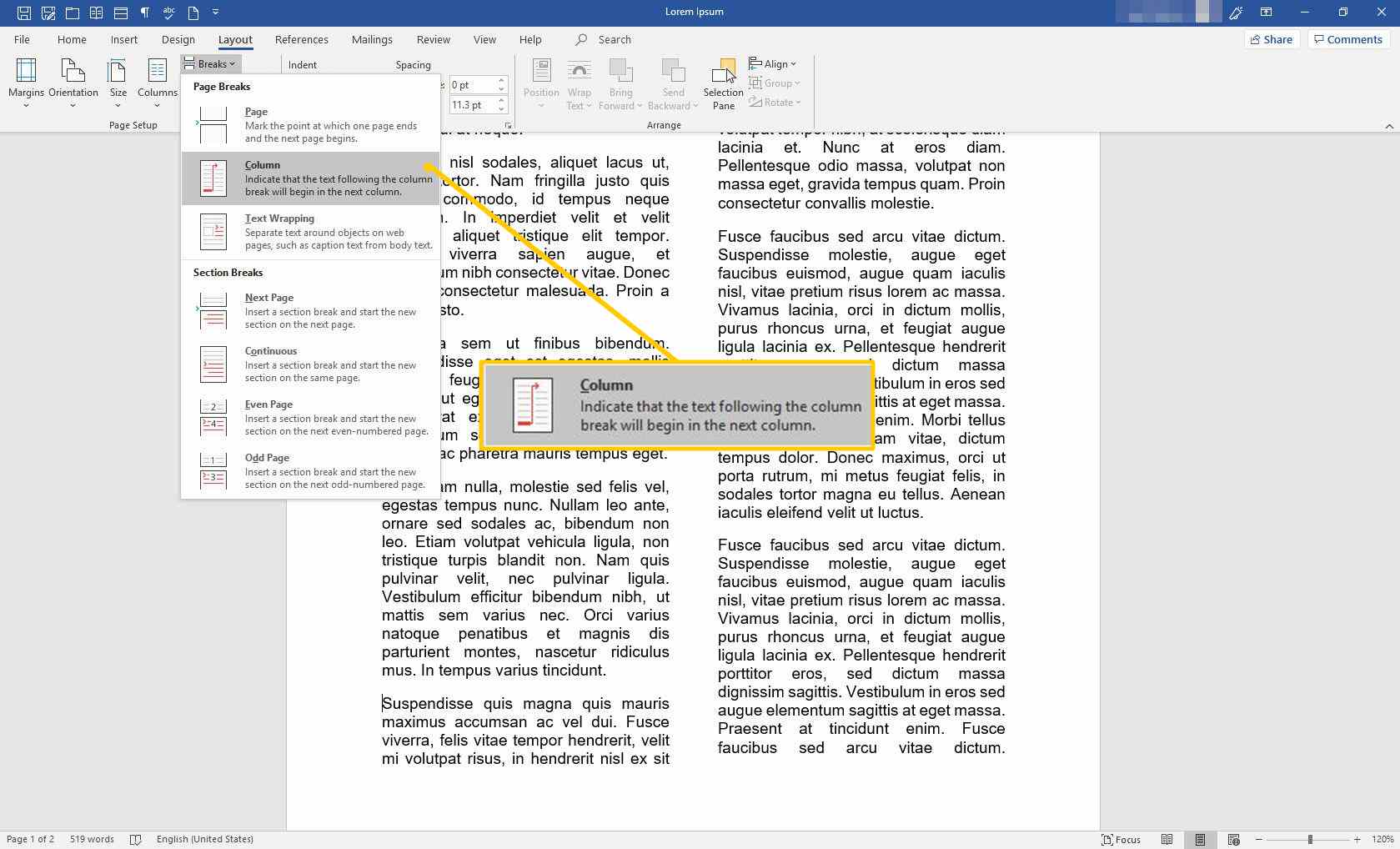
-
Vybrané místo se nyní zobrazí v horní části dalšího sloupce.
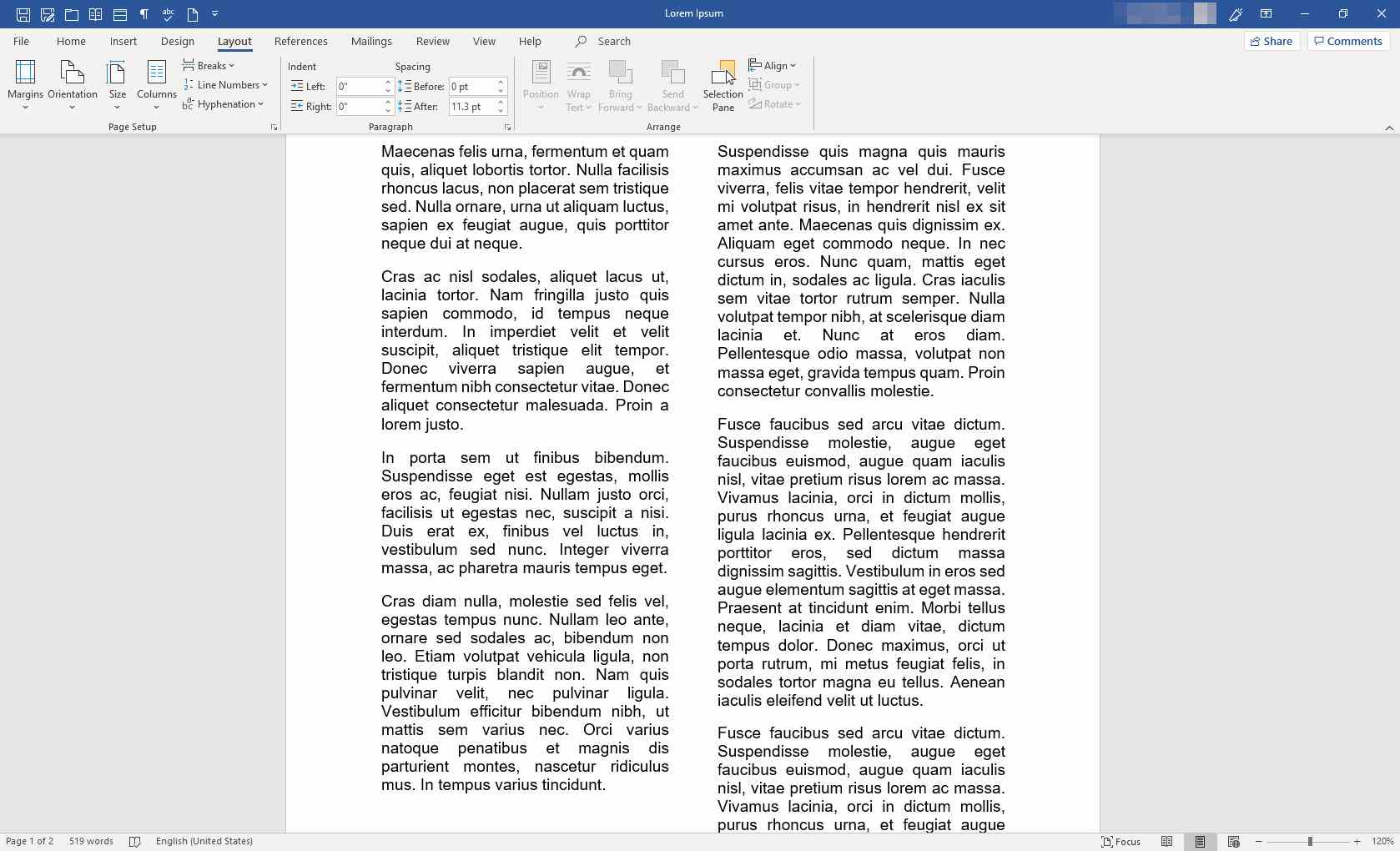
Vložte souvislou přestávku
Pokud chcete, aby sloupce obsahovaly sudé množství textu, použijte souvislý zlom, který rovnoměrně vyváží text ve sloupcích.
-
Umístěte kurzor na konec sloupce, který chcete mít vyvážený.
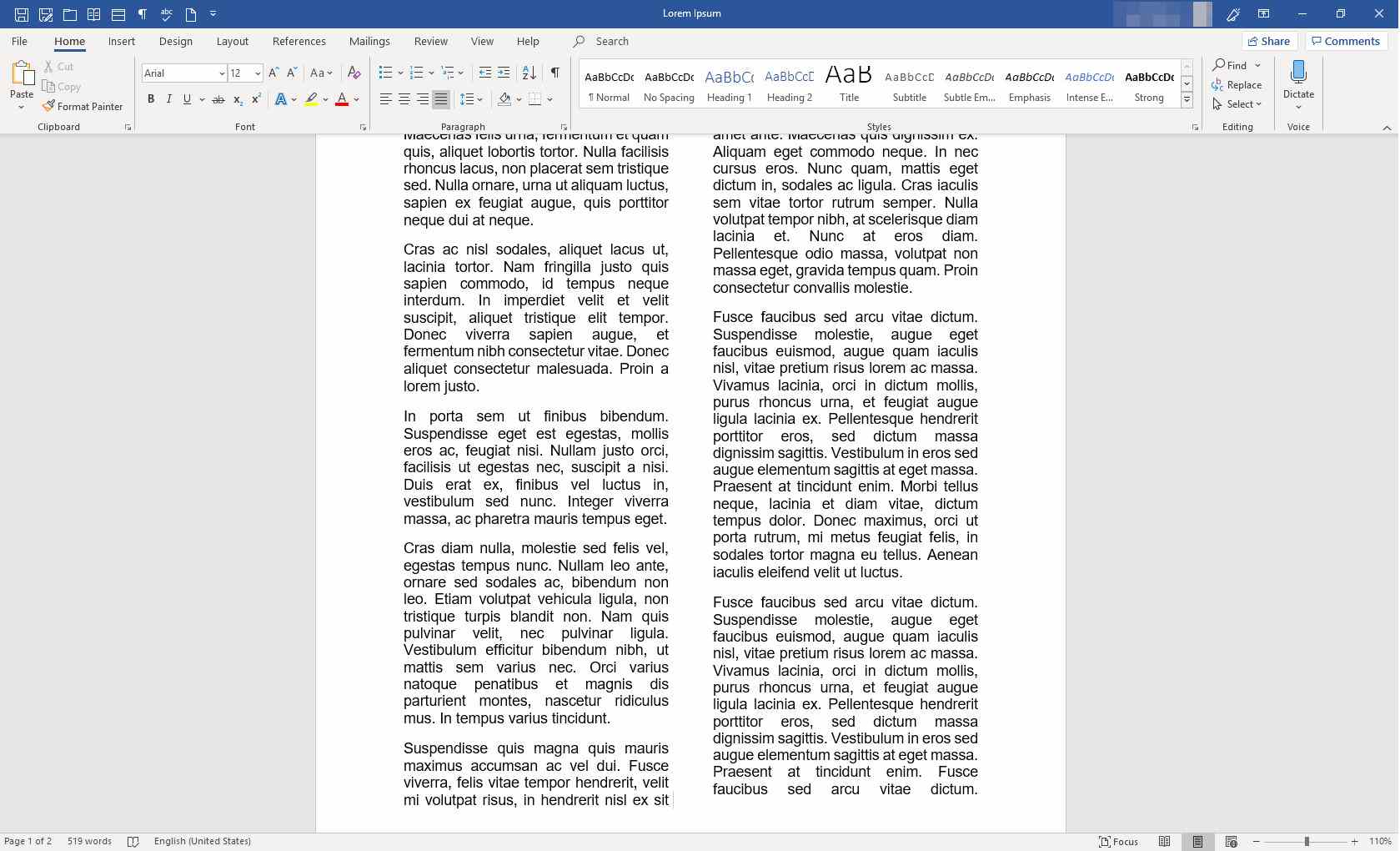
-
Jděte na Rozložení a na kartě Nastavení stránky skupinu, vyberte Přestávky > Průběžně.
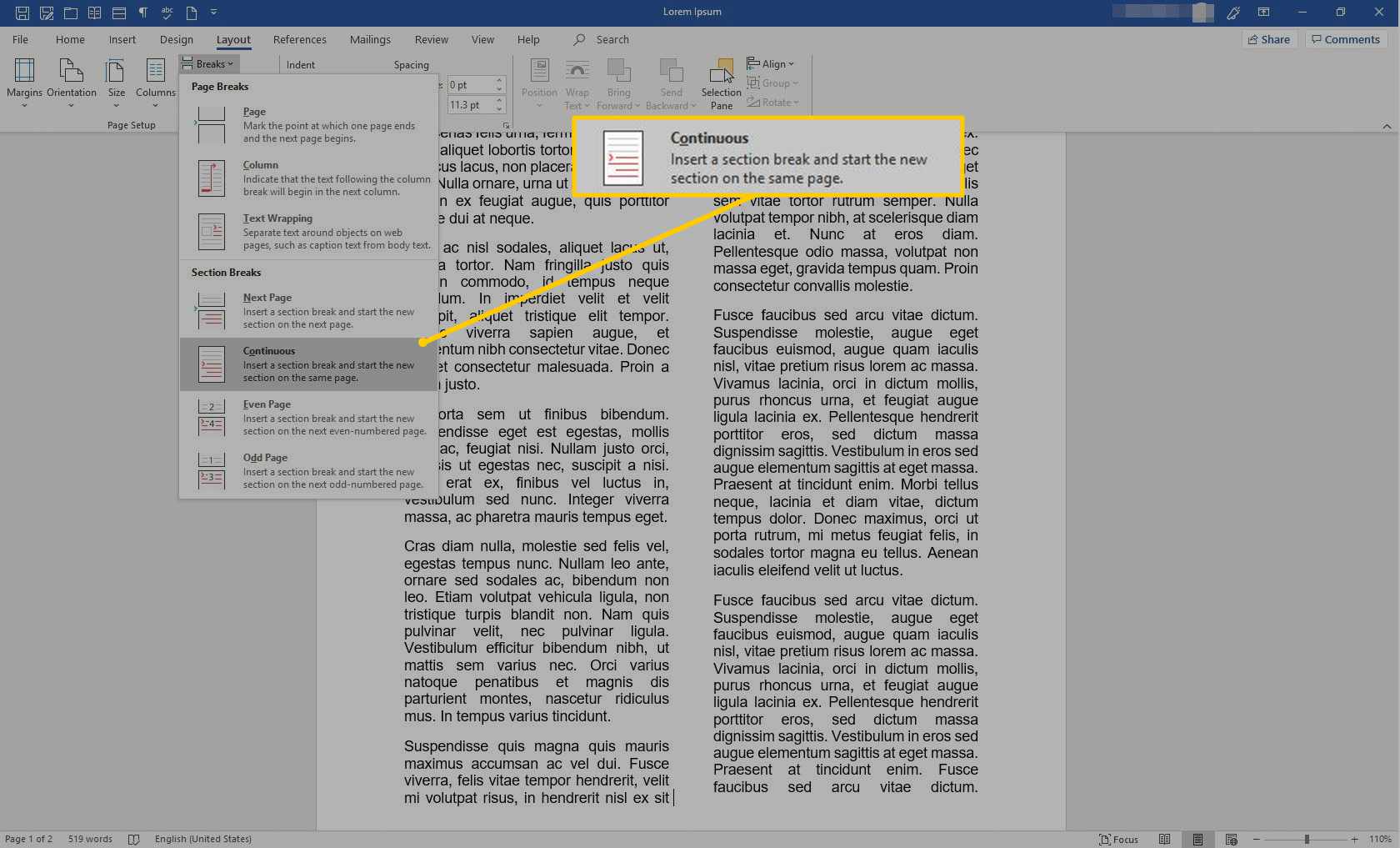
-
Sloupce jsou nyní vyrovnané.
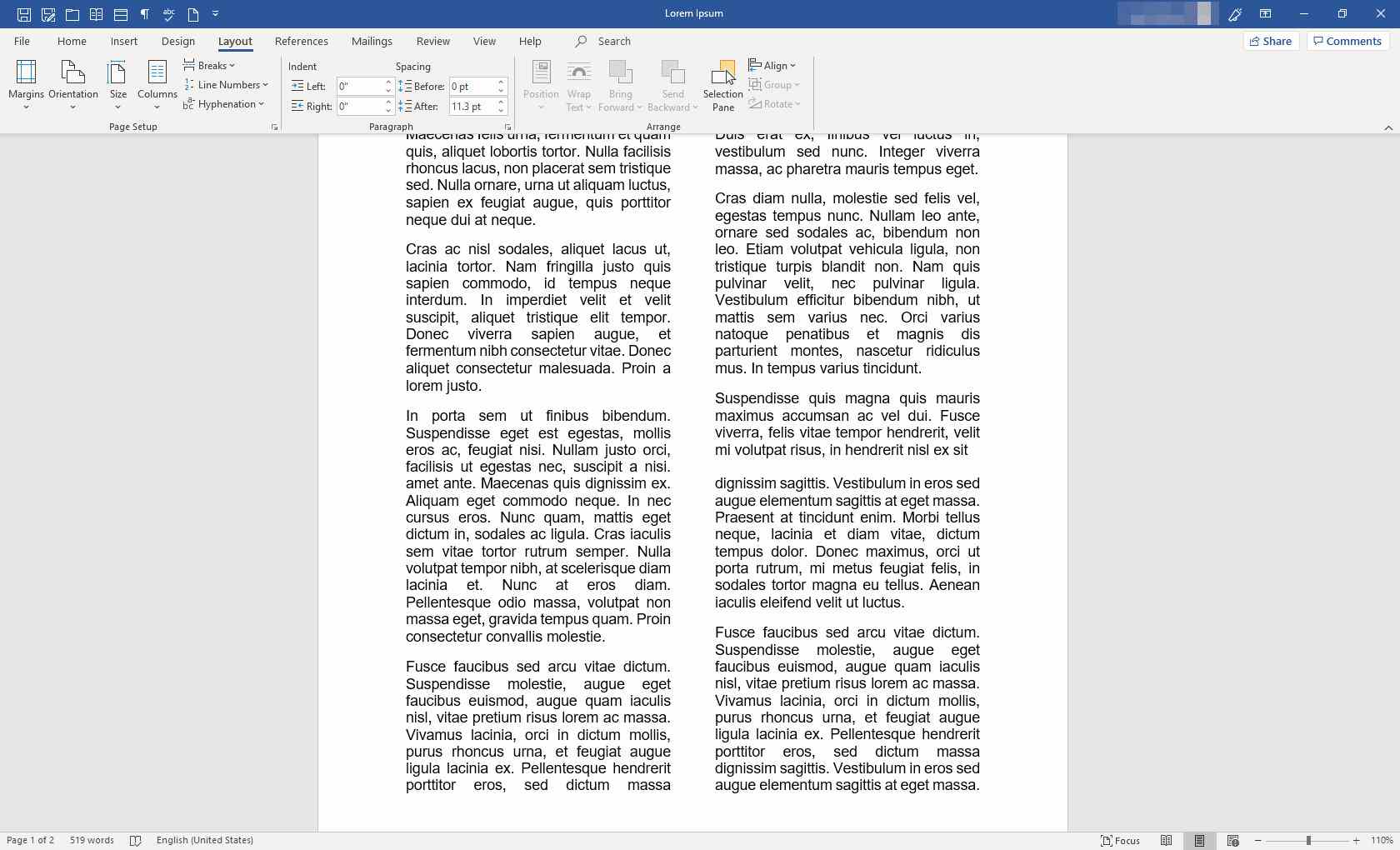
Po vložení souvislého zlomu při přidání textu do sloupce Word přesune text mezi sloupce, aby zajistil rovnoměrné rozdělení sloupců.
Odstranit přestávku
Pokud je ve sloupci konec, který již nepotřebujete, nebo pokud má dokument konec sloupce, který nemůžete najít, odstraňte konec sloupce nebo souvislý konec.
-
Jděte na Domov a na kartě Odstavec skupinu, vyberte Zobrazit symboly formátování. Zobrazí se značky formátování, včetně zalomení sloupců.
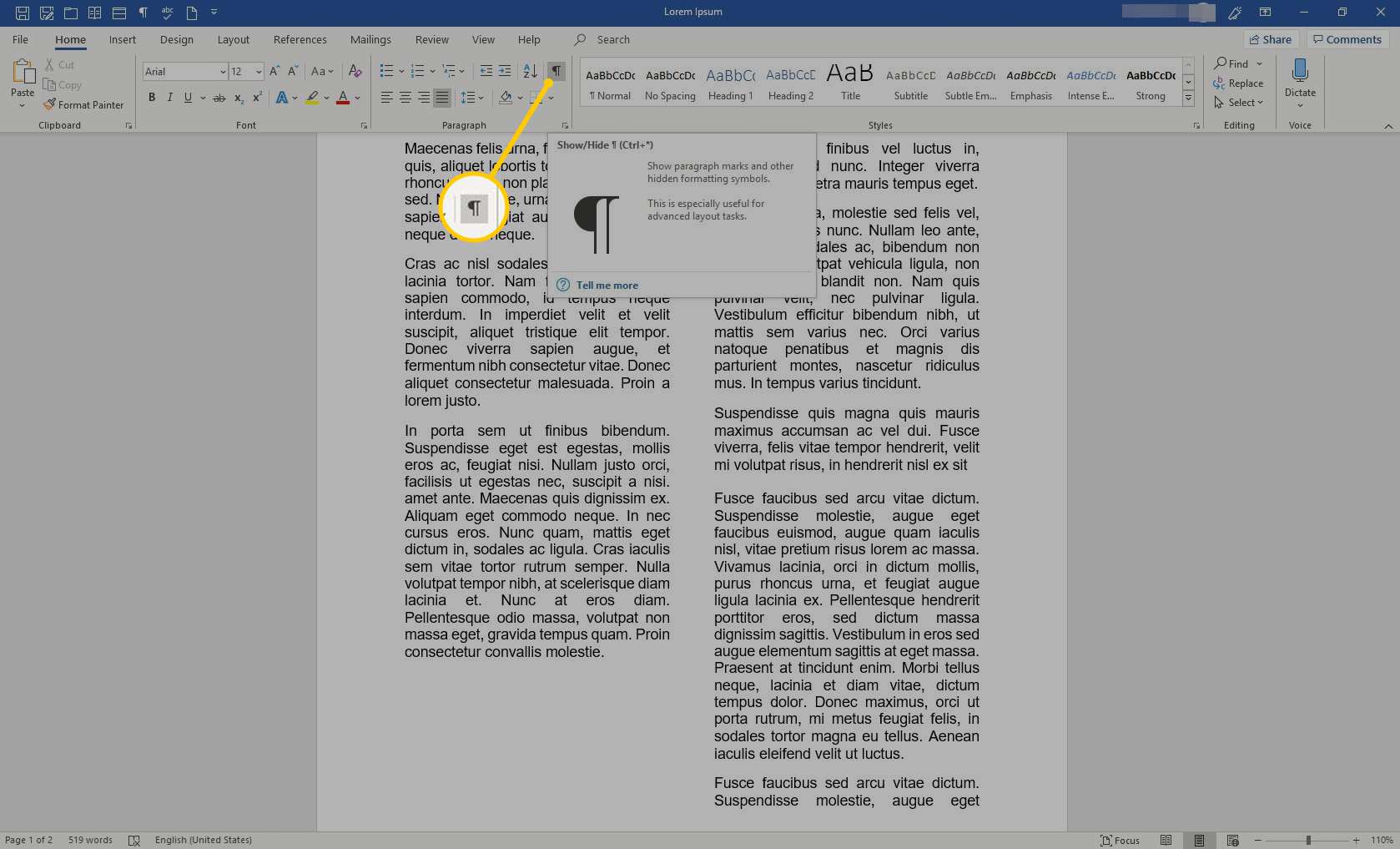
-
Umístěte kurzor na konec, který chcete odstranit.

-
lis Vymazat na klávesnici. Odstranění konce sloupce nebo souvislého zlomu.